As ferramentas da Apple de criação, armazenamento, compartilhamento, edição e sincronização de fotos mudaram tanto durante os anos que fica até difícil saber o que elas fazem. Mas uma coisa permanece igual: se você tira fotos no iPhone com regularidade, elas acabam por consumir todo o espaço disponível no Mac. E quando isso acontece, você se pergunta: o que faço para apagar as fotos do Mac, mas não do iCloud? Mostraremos como fazer isso.
O que são as Fotos do iCloud?
As Fotos do iCloud servem para sincronizar o que você captura no iPhone ou iPad (ou as capturas de tela feitas no Mac) entre os seus dispositivos. Isso ajuda bastante, já que evita ter que transferi‑las manualmente. No entanto, suas fotos acabam ocupando um tanto de espaço no Mac, mesmo que você nunca use o app Fotos. A boa notícia é que a Apple oferece opções para controlar parcialmente o processo de sincronização. Com elas, é possível minimizar o espaço que as fotos gastam no Mac.
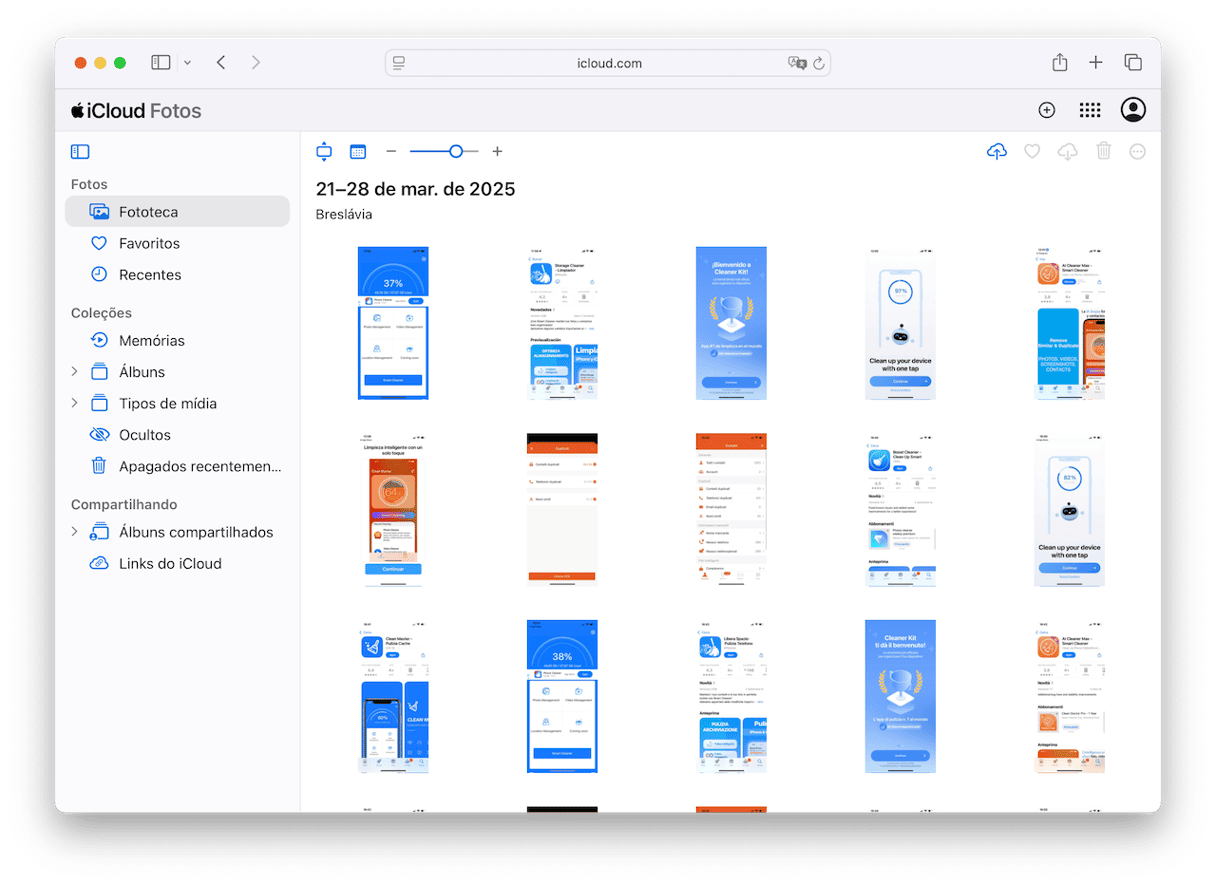
Como apagar todas as fotos do Mac, mas mantê‑las no iCloud
Mostraremos todas as maneiras de apagar fotos do Mac, mas deixá‑las no iCloud. As duas primeiras removem completamente as fotos do Mac. A terceira mantém as versões em baixa resolução (mas libera espaço por que remove as versões em alta resolução). Depois, basta baixar as versões em alta quando você precisar.
1. Pare de sincronizar as fotos com o Mac
O primeiro método envolve desativar a sincronização. Veja o que você precisa fazer:
- Clique no menu Apple, escolha Ajustes do Sistema e clique no seu nome na barra lateral.
- Escolha iCloud.
- Clique em Fotos.
- Desative “Sincronizar este Mac” e encerre os Ajustes do Sistema.
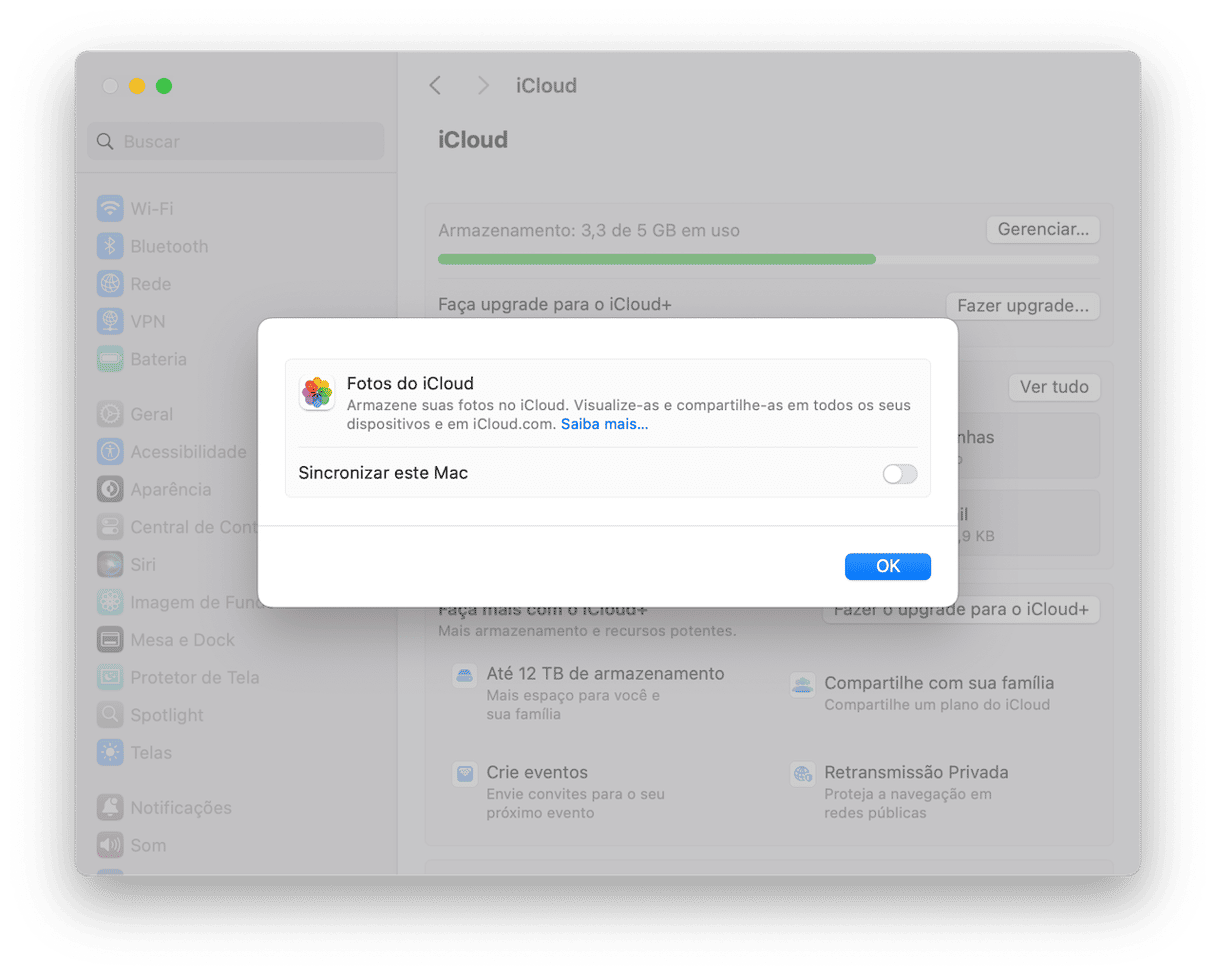
Agora que você desativou a sincronização, as alterações que fizer no app Fotos no Mac não serão sincronizadas com o iCloud e você ficará livre para apagar qualquer foto.
- Abra o app Fotos.
- Clique em Editar > Selecionar Tudo ou pressione Command +A.
- Clique em Apagar (ou clique com o botão direito em uma foto) e escolha Apagar X Itens.
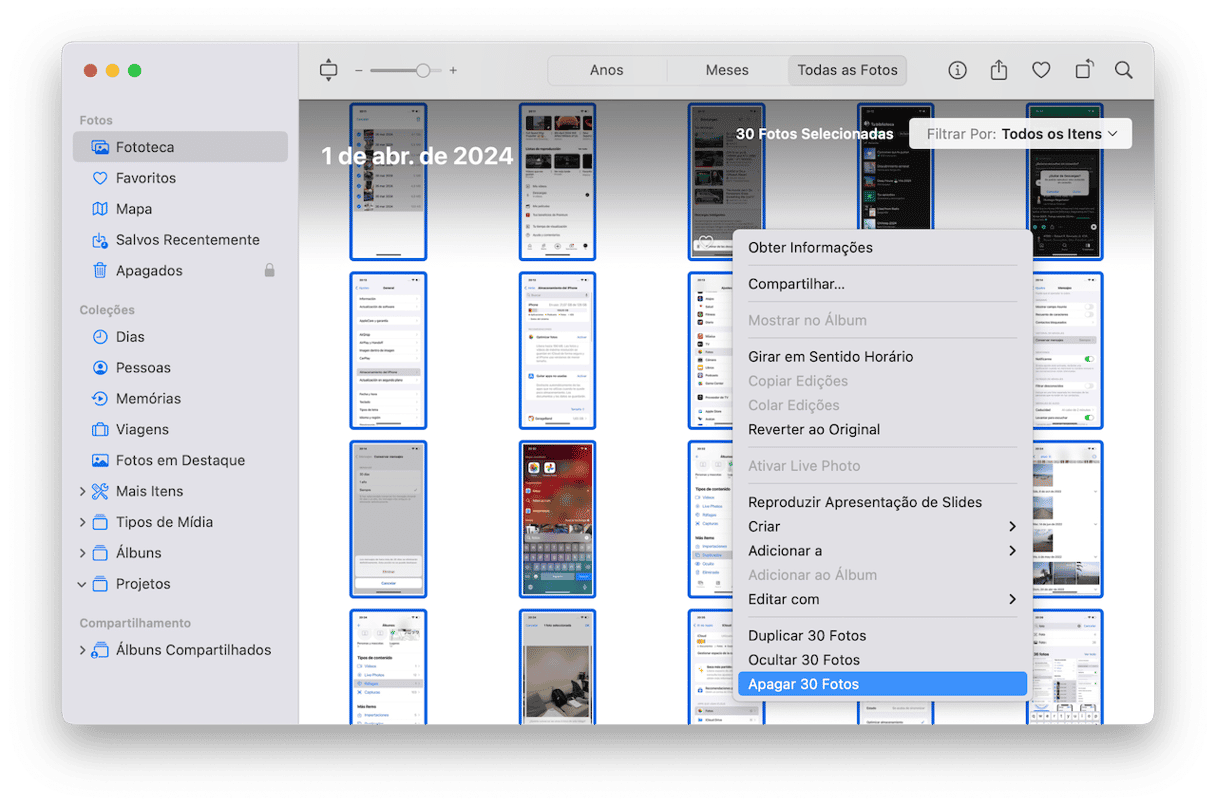
- Na barra lateral, clique em Apagados e digite a sua senha ou use o Touch ID, se necessário.
- No canto superior direito da janela, clique em Apagar Tudo.
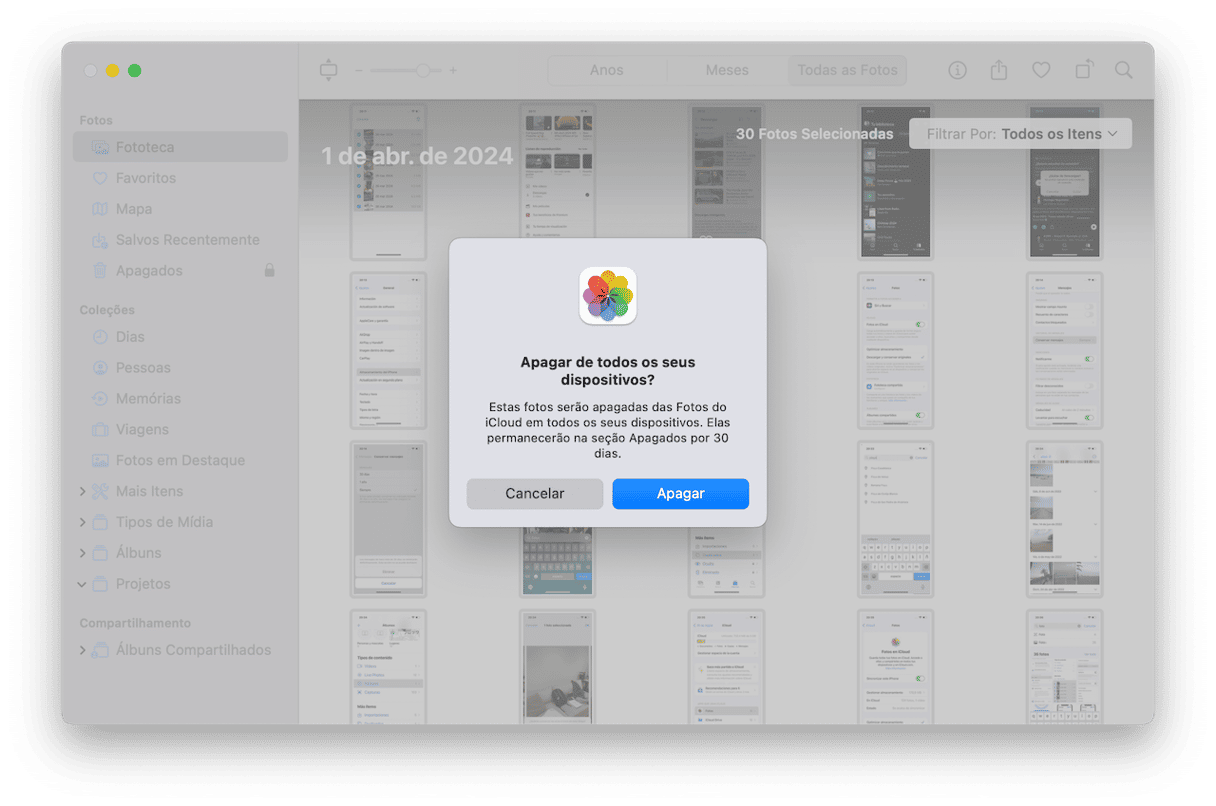
2. Mova a fototeca
A segunda opção é mover a fototeca para um disco externo. Depois disso, você poderá continuar sincronizando com o iCloud, sem que as fotos fiquem no HD interno do Mac. Quando você quiser usar o app Fotos no Mac, bastará plugar o HD externo. Só não use o app Fotos sem conectar o HD, pois o Mac criará uma nova fototeca e a sincronizará com o iCloud.
- Escolha um disco USB ou Thunderbolt com espaço suficiente para a fototeca e use o formato APFS ou macOS Expandido (Journaling).
- Conecte o disco ao Mac.
- Na sua pasta Pessoal, abra a pasta Imagens (ou outra pasta onde você guarde a fototeca).
- Arraste o item Photos Library dessa pasta para o HD externo.
- Quando o processo de cópia terminar, arraste o arquivo original para o Lixo e esvazie‑o.
- Mantenha a tecla Option pressionada e clique no ícone do app Fotos no Dock para abri‑lo.
- Na janela exibida, escolha a fototeca que você passou para o HD externo.
- Depois que o app abrir e você vir a fototeca, clique no menu Fotos e escolha Ajustes.
- Na seção Geral, clique em Usar como Fototeca do Sistema. Se o botão estiver esmaecido, isso significa que a fototeca atual já é a fototeca do sistema.
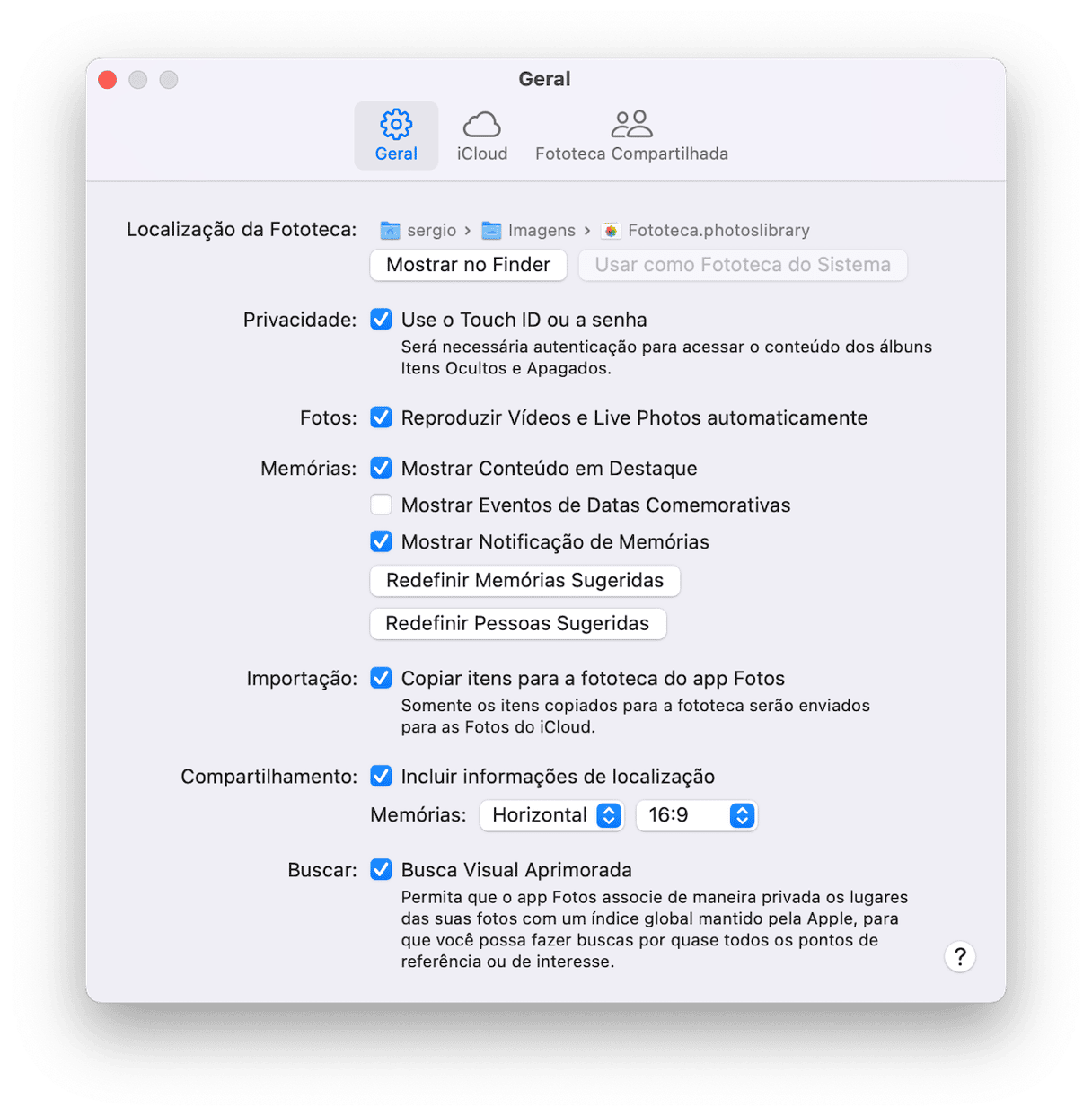
- Agora, sempre que você abrir o app Fotos, ele mostrará essa fototeca e a sincronizará com o iCloud. Mas as fotos não ficarão mais armazenadas no Mac.
3. Otimize o espaço no Mac
Este método não requer que você apague as fotos em si, somente as versões em alta resolução. Com isso, você fica com as versões em baixa resolução, libera bastante espaço no Mac e ainda usa o app Fotos sem passar a fototeca para um HD externo. E quando você precisar editar alguma coisa, bastará baixar a versão em alta. Veja o que você precisa fazer:
- Abra o app Fotos, clique no menu Fotos e escolha Ajustes.
- Clique na aba iCloud.
- Selecione a opção Otimizar Armazenamento do Mac.
- Feche os Ajustes.
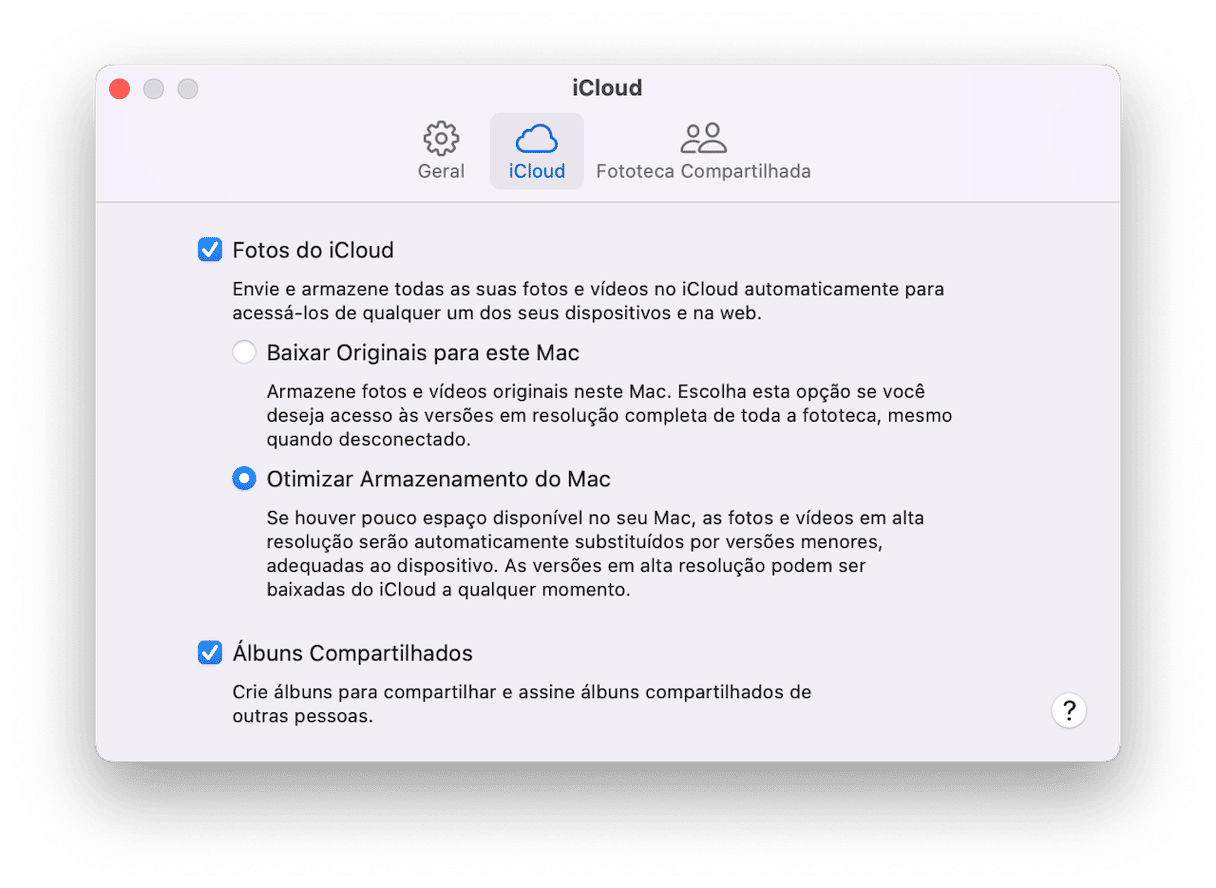
Elimine imagens similares e fotos duplicadas
Aproveite que você está otimizando o armazenamento e remova também as imagens similares e duplicadas. Você pode usar as ferramentas do app Fotos para apagar as imagens duplicadas, mas esse processo incluirá somente as imagens que estão na fototeca. Qualquer imagem duplicada que estiver em outra pasta não será apagada. O mesmo ocorrerá com as imagens similares.
Mas você pode cuidar facilmente disso com o recurso Acúmulos do CleanMyMac. Em vez de analisar só a fototeca, ele busca no HD inteiro e permite que você remova tudo o que for encontrado com um clique.
Veja como funciona:
- Comece com uma avaliação gratuita do CleanMyMac.
- Abra o app e clique em Acúmulos > Analisar. Escolha o local da análise, se quiser.
- Clique em Revisar Todos os Arquivos.
- Na seção Duplicatas, selecione as fotos que você quer apagar e clique em Remover.
- Repita o processo na seção Imagens Similares.
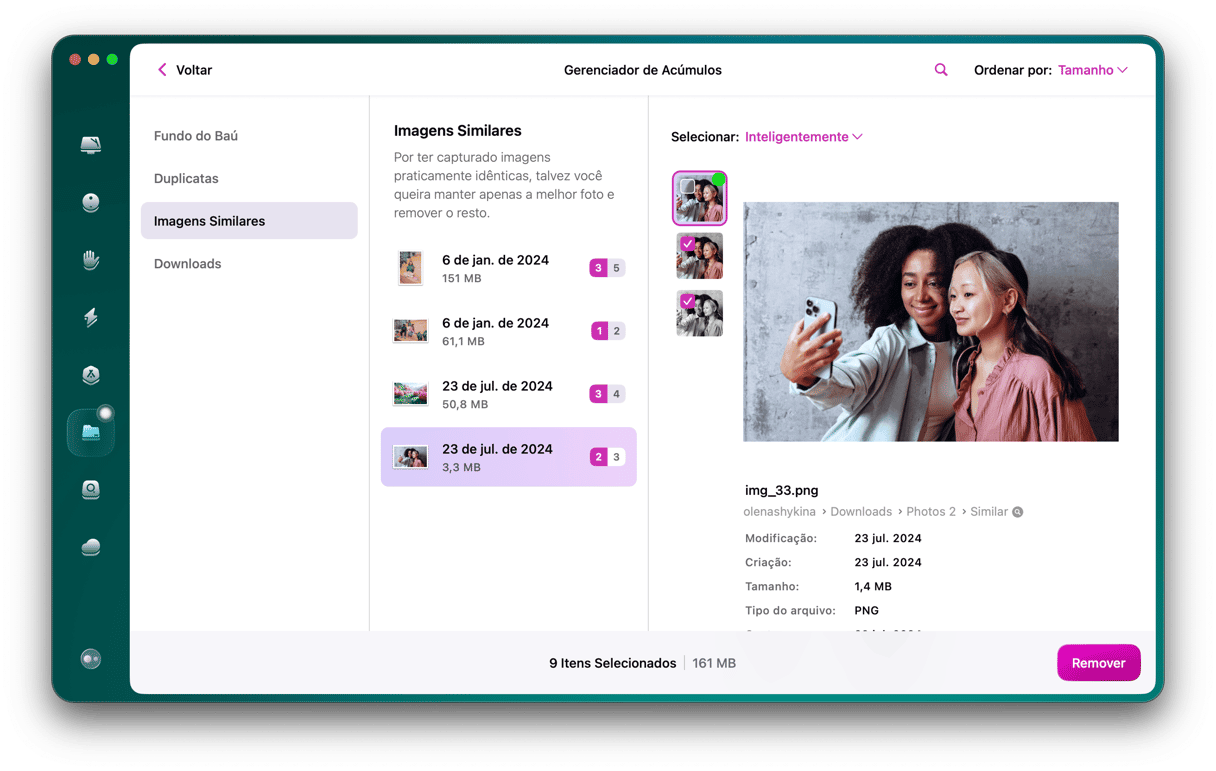
Como a fototeca pode ocupar bastante espaço no Mac, é importante saber como apagar todas as fotos do MacBook, mas não do iCloud, para ver se vale a pena liberar esse espaço. Siga os passos acima para fazer isso ou escolha uma das outras opções para ter mais armazenamento.






